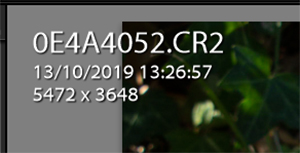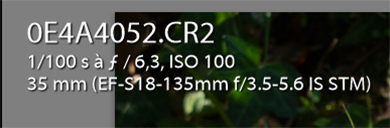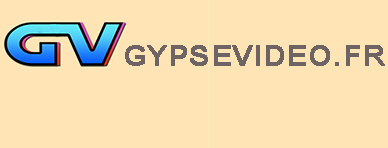Importer les images I Options d'affichage I
Adobe Lightroom est l'un des programmes les plus utilisés par les photographes : la solution tout-en-un sans concurrent direct à ce niveau de prix.
 se décline sous 2 versions : Lightroom Classic CC et Lightroom CC
se décline sous 2 versions : Lightroom Classic CC et Lightroom CC
Avant propos :
 se distingue des autres programmes du marché par le traitement non destructif : toutes les opérations sont enregistrées (métadonnées) sans affecter l'image originale (les informations figurent dans un dossier annexe et peuvent à tout moment être modifiées, elles sont réversibles).
se distingue des autres programmes du marché par le traitement non destructif : toutes les opérations sont enregistrées (métadonnées) sans affecter l'image originale (les informations figurent dans un dossier annexe et peuvent à tout moment être modifiées, elles sont réversibles).
MODULE BIBLIOTHÈQUE
 est un programme complet qui permet d'organsiser et de gérer les images.
est un programme complet qui permet d'organsiser et de gérer les images.
Les modes Comparaison et Ensemble  peuvent vous aider pour faciliter un tri sélectif avant l'importation.
peuvent vous aider pour faciliter un tri sélectif avant l'importation.
Cliquez, volet latéral de gauche, sur le bouton 
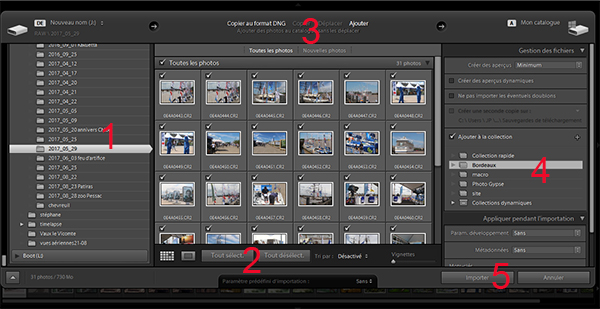
1. Ouvrez le dossier source
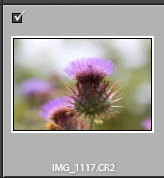
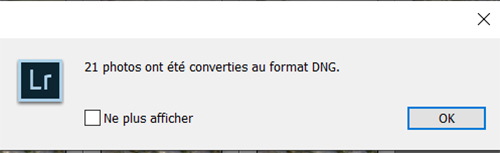

Vous avez la possibilité d'afficher sur les images des informations : clic droit sur une image, dans la boîte de dialogue qui s'ouvre, choisissez Options d'affichage.
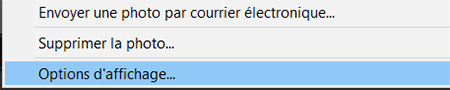
● Mode Grille
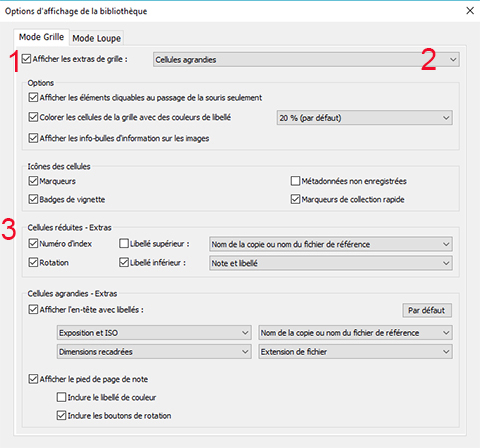
1 : Pour afficher les informations afficher les informations, cochez la case Afficher les extras de grille
2 : L'option Cellules agrandies permet de rendre visible les informations
3 : Paramétrez selon vos préférences.
● Mode Loupe
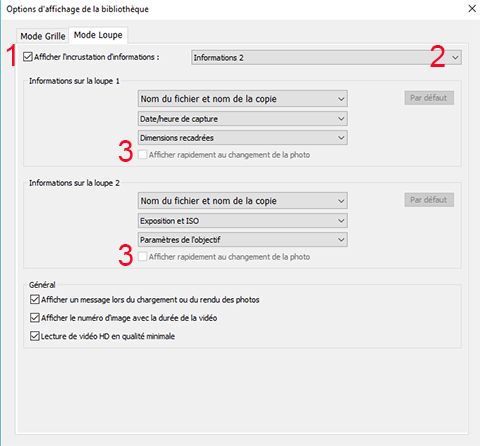
1 : Pour afficher les informations, cochez la case Afficher l'incrustation d'informations.
2 : Sélectionnez Informations 1 (loupe 1) ou Informations 2 (loupe 2)
3 : Pour un affichage bref, cochez loupe 1 ou loupe 2, la case Afficher rapidement au chargement de la photo.